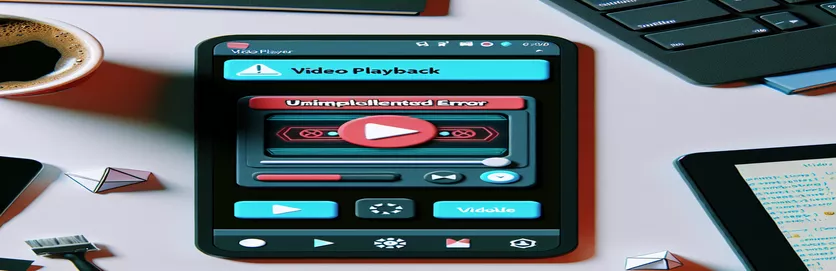Manejo de errores de reproducción de video en aplicaciones de escritorio Flutter
Al crear una aplicación de escritorio Flutter, los desarrolladores pueden encontrar errores al intentar ejecutar medios como videos. Un problema común al que se enfrenta durante la reproducción de vídeo en aplicaciones de escritorio de Windows es el Error no implementado. Este error suele surgir cuando la aplicación no puede inicializar el reproductor de vídeo. Si estás trabajando con el reproductor_video paquete, esto podría impedir que los videos se ejecuten sin problemas en su aplicación.
El mensaje de error “Error al inicializar el vídeo: Error no implementado” puede resultar frustrante, especialmente cuando intentas implementar algo tan simple como un protector de pantalla con un vídeo. Este problema es específico del soporte de escritorio de Flutter, que aún está evolucionando y algunas funciones disponibles en plataformas móviles no están completamente implementadas para entornos de escritorio.
En este artículo, lo guiaremos a través de los pasos necesarios para solucionar este problema y garantizar una reproducción de video adecuada en las aplicaciones de escritorio Flutter de Windows. Exploraremos por qué ocurre este problema y brindaremos soluciones prácticas para superarlo.
Al final de esta guía, comprenderá cómo resolver el problema. Error no implementado y muestre videos con éxito en su aplicación de escritorio Flutter, ya sea como protector de pantalla u otros fines multimedia.
| Dominio | Ejemplo de uso |
|---|---|
| VideoPlayerController.file | Este comando inicializa el reproductor de video utilizando un archivo de video local del sistema de archivos del dispositivo. Es específico para la reproducción de video en Flutter cuando se trata de archivos en lugar de transmisiones de red. |
| ChewieController | Se utiliza para controlar y personalizar la reproducción de video usando el paquete Chewie, que agrega controles y funciones adicionales al reproductor de video básico Flutter. Incluye propiedades como reproducción automática, relación de aspecto y bucle. |
| _blackScreenTimer | Un objeto Temporizador utilizado para desencadenar acciones en intervalos específicos. En este caso, está configurado para activar el efecto de pantalla negra cada 15 minutos, creando un intervalo durante la reproducción del vídeo. |
| Future.delayed | Pausa la ejecución durante un período específico antes de reanudar el código. Se utiliza aquí para simular una pantalla negra durante un período de tiempo específico antes de reanudar la reproducción del video. |
| setState | Este método específico de Flutter se llama para actualizar la interfaz de usuario cuando cambia el estado de la aplicación, como cuando se alterna entre la pantalla negra y la visualización de video. |
| VideoPlayerController.initialize | Este comando inicializa el reproductor de video y lo prepara para la reproducción. Se debe llamar antes de intentar reproducir el video, asegurándose de que el medio esté cargado correctamente. |
| AspectRatio | Se utiliza para establecer la relación de aspecto del reproductor de video según las dimensiones originales del video. Garantiza que el vídeo se muestre proporcionalmente en la pantalla. |
| FloatingActionButton | Este widget se utiliza para crear un botón flotante en la interfaz de usuario de Flutter. En este caso, se utiliza para alternar la reproducción de vídeo y pausar acciones de forma dinámica. |
| Timer.periodic | Ejecuta una función específica a intervalos regulares. Aquí, es responsable de activar el efecto de pantalla negra cada 15 minutos mientras se reproduce el vídeo. |
Comprensión de la reproducción de video y el control del temporizador en las aplicaciones de escritorio Flutter
El primer ejemplo de script demuestra cómo implementar la reproducción de vídeo en un Aplicación de escritorio Flutter usando el paquete video_player. Comienza inicializando un VideoPlayerController que carga un video desde el sistema de archivos local. Este controlador es esencial para administrar operaciones de video como reproducir, pausar y buscar. El _initializeVideoPlayer() La función es crucial, ya que garantiza que el vídeo se cargue correctamente antes de que se produzca cualquier acción de reproducción. Si la ruta del archivo es válida y el video se inicializa, el controlador comienza a reproducir el video automáticamente. Si el archivo no existe o se produce un error, imprime mensajes de error con fines de depuración.
Una parte importante de la solución implica el uso de un temporizador para introducir una pantalla negra cada 15 minutos. Esto se hace usando el Temporizador.periódico método, que programa tareas recurrentes en intervalos específicos. En este caso, el temporizador activa la función _showBlackScreen() cada 15 minutos, que pausa temporalmente el vídeo y muestra una pantalla negra durante 7 segundos. Esto crea un intervalo, simulando un efecto de protector de pantalla. La clase Timer desempeña un papel fundamental en el control de eventos cronometrados, lo que la convierte en un componente clave para gestionar tareas recurrentes en este ejemplo.
Para administrar la interfaz de usuario, establecerEstado() se utiliza siempre que es necesario mostrar o eliminar la pantalla negra. El método setState garantiza que la interfaz de usuario se actualice para reflejar cambios en el estado, como pausar el vídeo o mostrar una pantalla negra. Una vez que pasa el retraso de 7 segundos, el video reanuda la reproducción y la pantalla negra se oculta. Esta transición fluida entre la reproducción de video y la pantalla negra es esencial para mantener la experiencia del usuario, especialmente cuando el reproductor de video se utiliza para la función de protector de pantalla.
La segunda solución, que utiliza el paquete Chewie, proporciona un control de vídeo más sólido. Chewie agrega controles personalizados como reproducción/pausa, búsqueda y modo de pantalla completa, mejorando las capacidades del reproductor de video. El ChewieControlador envuelve VideoPlayerController, brindando a los desarrolladores más control sobre la reproducción. Este enfoque es particularmente útil para aquellos que desean ofrecer a los usuarios una experiencia más rica con controles integrados, bucles y funciones de reproducción automática. Ambos scripts brindan soluciones prácticas para lidiar con la reproducción de video en aplicaciones Flutter de Windows, cada una adaptada a diferentes casos de uso.
Cómo solucionar problemas de reproducción de video en aplicaciones Flutter de Windows
Solución 1: usar el reproductor_video paquete con manejo de errores en la aplicación de escritorio Flutter.
import 'dart:async';import 'dart:io';import 'package:flutter/material.dart';import 'package:video_player/video_player.dart';void main() {runApp(MyApp());}class MyApp extends StatelessWidget {@overrideWidget build(BuildContext context) {return MaterialApp(home: VideoPlayerFromFile(),);}}class VideoPlayerFromFile extends StatefulWidget {@override_VideoPlayerFromFileState createState() => _VideoPlayerFromFileState();}class _VideoPlayerFromFileState extends State<VideoPlayerFromFile> {VideoPlayerController? _controller;bool _isBlackScreen = false;Timer? _blackScreenTimer;@overridevoid initState() {super.initState();_initializeVideoPlayer();_startBlackScreenTimer();}Future<void> _initializeVideoPlayer() async {String filePath = r'C:\videodata\video.mp4';if (await File(filePath).exists()) {_controller = VideoPlayerController.file(File(filePath));await _controller!.initialize().then((_) {setState(() { _controller!.play(); });}).catchError((error) {print("Error initializing video: $error");});} else {print('File does not exist at path: $filePath');}}void _startBlackScreenTimer() {_blackScreenTimer = Timer.periodic(Duration(minutes:15), (timer) {_showBlackScreen();});}void _showBlackScreen() {setState(() { _isBlackScreen = true; });_controller?.pause();Future.delayed(Duration(seconds:7), () {setState(() { _isBlackScreen = false; _controller?.play(); });});}@overridevoid dispose() {_controller?.dispose();_blackScreenTimer?.cancel();super.dispose();}@overrideWidget build(BuildContext context) {return Scaffold(appBar: AppBar(title: Text('Play Video with Black Screen Interval'));body: Center(child: _isBlackScreen? Container(color: Colors.black): _controller != null && _controller!.value.isInitialized? AspectRatio(aspectRatio: _controller!.value.aspectRatio,child: VideoPlayer(_controller!),): Text('Loading video...'),),);}}
Solución alternativa: usar el masticable paquete para un mejor control de vídeo
Solución 2: Chewie ofrece una solución más flexible para reproducir vídeos con funciones y controles adicionales.
import 'dart:async';import 'dart:io';import 'package:flutter/material.dart';import 'package:chewie/chewie.dart';import 'package:video_player/video_player.dart';void main() { runApp(MyApp()); }class MyApp extends StatelessWidget {@overrideWidget build(BuildContext context) {return MaterialApp(home: ChewieVideoPlayer(),);}}class ChewieVideoPlayer extends StatefulWidget {@override_ChewieVideoPlayerState createState() => _ChewieVideoPlayerState();}class _ChewieVideoPlayerState extends State<ChewieVideoPlayer> {VideoPlayerController? _videoPlayerController;ChewieController? _chewieController;@overridevoid initState() {super.initState();_initializeChewiePlayer();}Future<void> _initializeChewiePlayer() async {String filePath = r'C:\videodata\video.mp4';if (await File(filePath).exists()) {_videoPlayerController = VideoPlayerController.file(File(filePath));await _videoPlayerController!.initialize();_chewieController = ChewieController(videoPlayerController: _videoPlayerController!,aspectRatio: _videoPlayerController!.value.aspectRatio,autoPlay: true,looping: true,);setState(() {});} else {print('File not found at path: $filePath');}}@overridevoid dispose() {_videoPlayerController?.dispose();_chewieController?.dispose();super.dispose();}@overrideWidget build(BuildContext context) {return Scaffold(appBar: AppBar(title: Text('Chewie Video Player'));body: Center(child: _chewieController != null? Chewie(controller: _chewieController!): Text('Loading video...'),),);}}
Optimización de la reproducción de video y el control de pantalla negra en Flutter Desktop
Al implementar la reproducción de video en Flutter para Windows, un factor crucial que a menudo se pasa por alto es la optimización del rendimiento del video, especialmente cuando se agregan funciones como pantallas negras cronometradas. Es importante entender que si bien el reproductor de video El paquete funciona bien para aplicaciones simples; los casos de uso más avanzados, como ejecutar video como protector de pantalla con interrupciones programadas, pueden presentar problemas de rendimiento. Aquí es donde resulta fundamental garantizar una gestión eficiente de los recursos, como pausar y reanudar el reproductor de vídeo. Debe minimizar el uso de memoria desechando los controladores adecuadamente para evitar fugas de recursos.
Otro aspecto a considerar al trabajar con video en las aplicaciones de escritorio Flutter es el manejo de diferentes formatos de video. El reproductor de video El paquete admite principalmente archivos MP4, pero ¿qué sucede cuando necesitas reproducir otros formatos? Usando un paquete como ffmpeg_kit_flutter podría proporcionar una solución, ya que admite múltiples formatos de video y agrega flexibilidad. Este paquete permite la conversión y transcodificación de video, lo que garantiza que no esté restringido a un solo formato. Además, ofrece una amplia gama de comandos para manipular archivos de vídeo, lo que brinda a los desarrolladores más control sobre su contenido multimedia.
Por último, es necesario diseñar cuidadosamente el manejo de la entrada del usuario mientras se reproduce un video, como pausar o cambiar de video. El uso de elementos interactivos de la interfaz de usuario como Botón de acción flotante puede ayudar a los usuarios a controlar la reproducción fácilmente. Usando correctamente Flutter establecerEstado() El método garantiza que la aplicación refleje dinámicamente el estado actual del vídeo. El manejo de errores también es clave aquí: la implementación de bloques try-catch en torno a la inicialización y reproducción de video ayuda a prevenir fallas y brinda a los usuarios una mejor retroalimentación cuando algo sale mal, mejorando la experiencia general del usuario.
Preguntas comunes sobre la reproducción de videos en aplicaciones Flutter para Windows
- ¿Cuál es la causa del "Error no implementado" al reproducir videos en las aplicaciones Flutter de Windows?
- Este error ocurre porque el video_player El paquete no ha implementado completamente el soporte de escritorio. Algunas funciones de reproducción de vídeo aún están en desarrollo para plataformas de escritorio.
- ¿Cómo soluciono el problema por el cual no se encuentra mi archivo de video?
- Asegúrese de que la ruta del archivo sea correcta. Utilice un absolute path y asegúrese de escapar de las barras invertidas con r en la cadena de ruta de su archivo.
- ¿Puedo utilizar otros formatos de vídeo además de MP4?
- Por defecto, el video_player El paquete es compatible con MP4. Para reproducir otros formatos, considere usar el ffmpeg_kit_flutter paquete, que admite múltiples formatos.
- ¿Cómo puedo agregar controles de reproducción a mi reproductor de video?
- Puedes usar el Chewie paquete, que agrega controles de video avanzados como modo de pantalla completa, control de volumen y búsqueda.
- ¿Por qué mi aplicación Flutter falla al cargar un video?
- Esto podría deberse a una inicialización incorrecta del vídeo. Utilice siempre try-catch bloques alrededor del código de inicialización de su video para manejar los errores con elegancia.
Concluyendo su viaje de reproducción de videos de Flutter
En este artículo, hemos demostrado cómo resolver el "Error no implementado" al intentar ejecutar videos en una aplicación Flutter de Windows. Con una combinación de rutas de archivos correctas y un manejo sólido de errores, puede evitar fallas y garantizar una reproducción de video fluida.
Al implementar una función de pantalla negra cronometrada, puede llevar su aplicación al siguiente nivel creando experiencias de usuario dinámicas. Usando estas técnicas, su aplicación manejará eficientemente la reproducción de video en plataformas de escritorio, ofreciendo versatilidad y confiabilidad.
Fuentes y referencias para la reproducción de videos en aplicaciones Flutter para Windows
- Se hace referencia a los detalles sobre el manejo de la reproducción de video y la resolución de errores en las aplicaciones de escritorio de Flutter en la documentación oficial de Flutter en el Guía de integración de escritorio de Flutter .
- La orientación sobre la implementación de la funcionalidad video_player y el control del temporizador provino de los recursos que se encuentran en el Documentación del paquete video_player .
- Para abordar el error no implementado y otros consejos para la solución de problemas, el artículo se basó en las mejores prácticas compartidas en los debates de la comunidad en Desbordamiento de pila .
- La información sobre cómo optimizar el rendimiento del video con manejo de archivos e informes de errores en Flutter se recopiló del Documentación de rendimiento de Flutter .